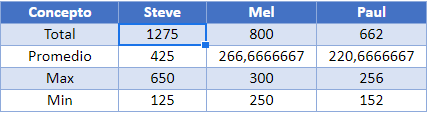Utilizar el Valor de la Celda en la Fórmula – Excel y Google Sheets
Descargar el Libro de Ejemplo
Este tutorial demostrará cómo utilizar un valor de celda en una fórmula en Excel y Google Sheets.

Valor de celda como referencia de celda
La función INDIRECTO es útil cuando se desea convertir una cadena de texto en una celda en una referencia de celda válida, ya sea la dirección de la celda o un nombre de rango.
=INDIRECTO(D4)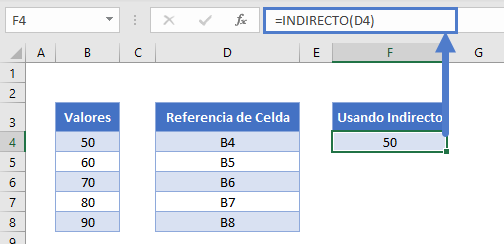
La función INDIRECTO mirará la cadena de texto en la celda D4, que en este caso es B4 – entonces usará la cadena de texto como una referencia de celda válida y devolverá el valor que está contenido en B4 – en este caso, 50.
Si copias la fórmula hacia abajo, la D4 cambiará a D5, D6, etc., y se devolverá el valor correcto de la columna B.
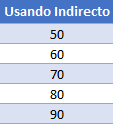
La sintaxis de la función INDIRECTO es
=INDIRECTO(referencia, stilo de referencia)El estilo de referencia puede ser el estilo F1C1 o puede ser el estilo A1, más conocido. Si se omite este argumento, se asume el estilo A1.

Función SUMA con la función INDIRECTO
También podemos utilizar la función INDIRECTO con la función SUMA para sumar los valores de la columna B utilizando las cadenas de texto de la columna D. Haz clic en H4 y escribe la siguiente fórmula
=SUMA(INDIRECTO(D4&":"&D8))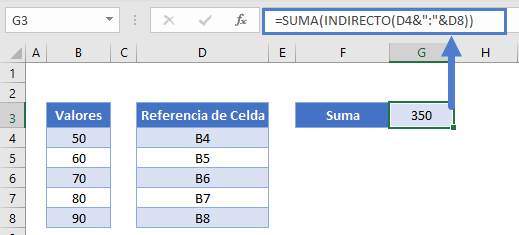
Función INDIRECTO con nombres de rangos en Excel
Ahora veamos un ejemplo de uso de la función INDIRECTO con rangos con nombre. Considere la siguiente hoja de trabajo en la que se muestran las cifras de ventas para un período de 3 meses para varios representantes de ventas.
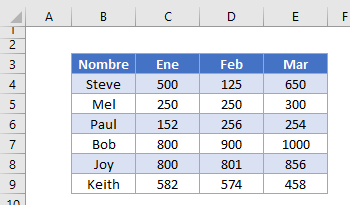
- Seleccione el rango B3:E9.
- En la cinta de opciones, seleccione Fórmulas > Crear a partir de la selección.
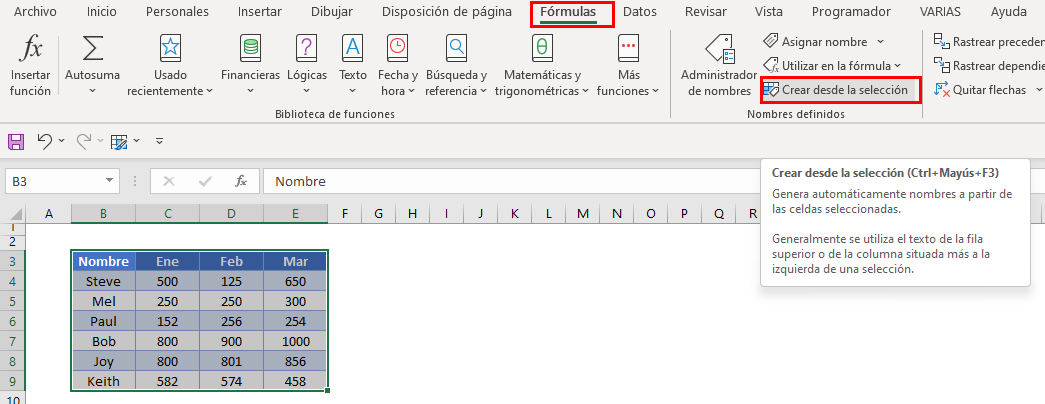
- Asegúrese de que las casillas de verificación Fila superior y Columna izquierda estén marcadas y haga clic en Aceptar.
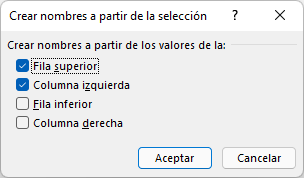
- Ahora Excel habrá creado nombres de rangos basados en su selección.
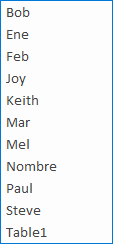
- Haz clic en H4 y crea una tabla como se muestra a continuación.
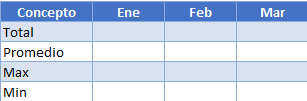
- En I4, escribe la siguiente fórmula:
=SUMA(INDIRECTO(I3))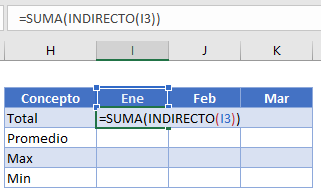
- Pulsa Intro para completar la fórmula.
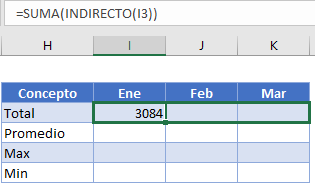
- Arrastra la fórmula hasta la columna K.
- La fórmula pasará de recoger I3 a recoger J3 (el nombre del rango de febrero) y luego K3 (el nombre del rango de marzo).
- Repite el proceso para las funciones PROMEDIO, MAX y MIN.
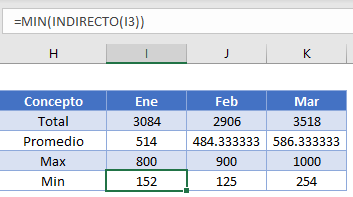
- A continuación, podemos modificar los nombres de la fila 3 para obtener los totales de 3 de los representantes de ventas. Las fórmulas recogerán automáticamente los valores correctos debido al INDIRECTO
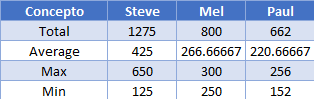
- Escribe el nombre de los representantes restantes en la columna adyacente y arrastra las fórmulas para obtener sus cifras de ventas.

Valor de la celda como referencia de celda en Google Sheets
El uso de la función INDIRECTO en las hojas de cálculo de Google funciona de la misma manera que en Excel.
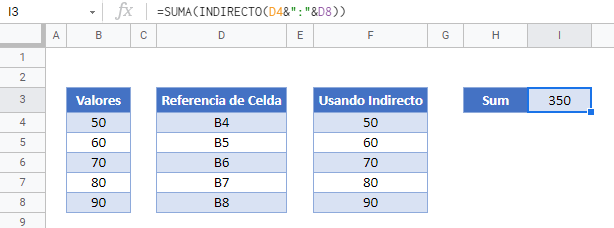
Función INDIRECTA con nombres de rangos en Hojas de cálculo
Los rangos con nombre funcionan de forma similar a Excel en Google Sheets.
- En el Menú, seleccione Datos>Intervalos con nombre.
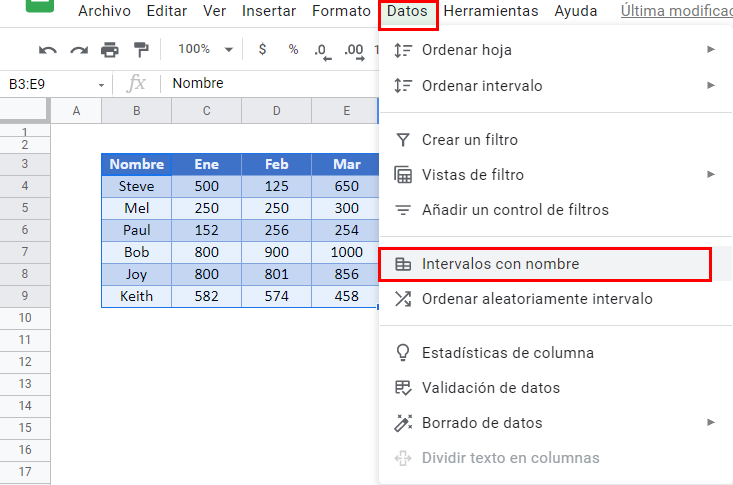
- Escriba el nombre del rango y luego seleccione el rango.
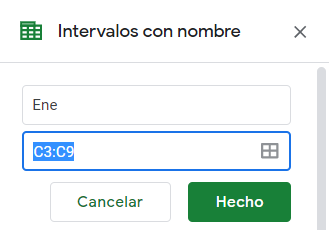
- Haga clic en Hecho.
- Repita el proceso para todos los meses, y todos los representantes de ventas
- Una vez que hayas creado los nombres de los rangos, puedes utilizarlos de la misma manera que lo hacías en Excel.
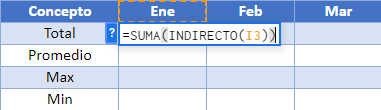
- Arrastra la fórmula hasta febrero y marzo.
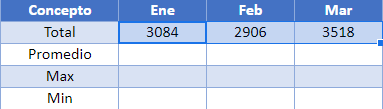
- Repite la operación para las funciones PROMEDIO, MIN y MAX.
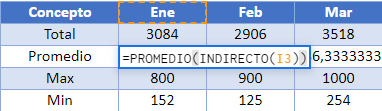
- A continuación, podemos modificar los nombres de la fila 3 para obtener los totales de 3 de los representantes de ventas. Las fórmulas recogerán automáticamente los valores correctos debido al INDIRECTO